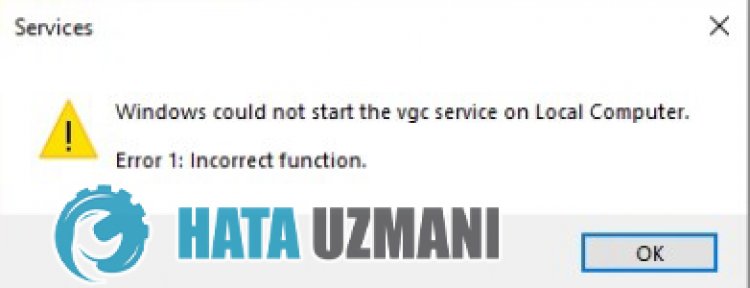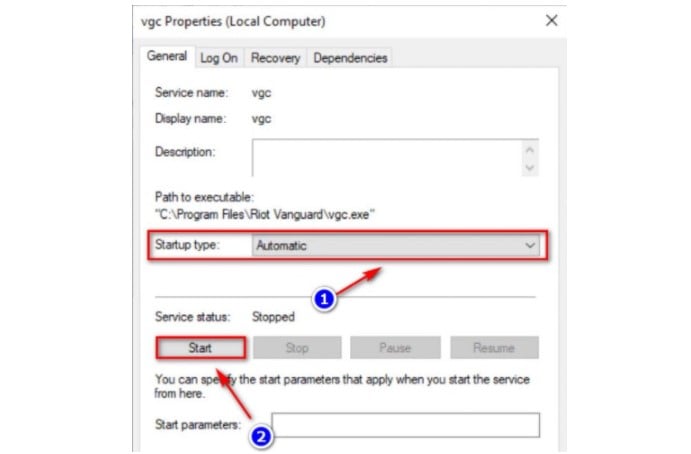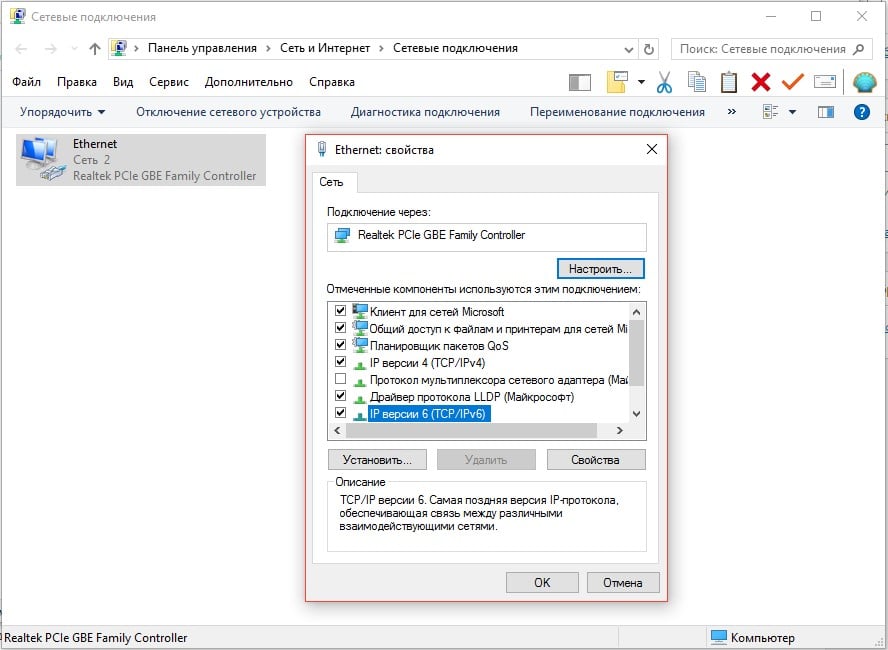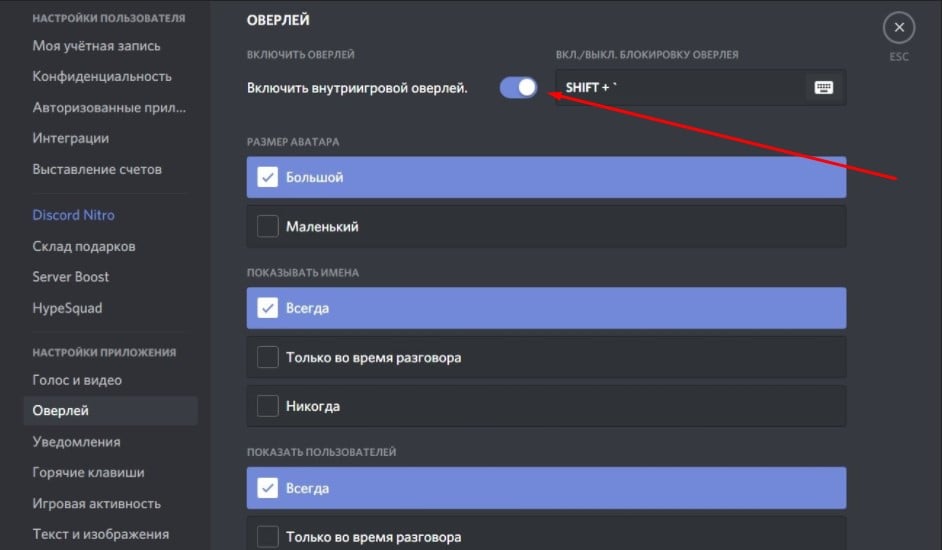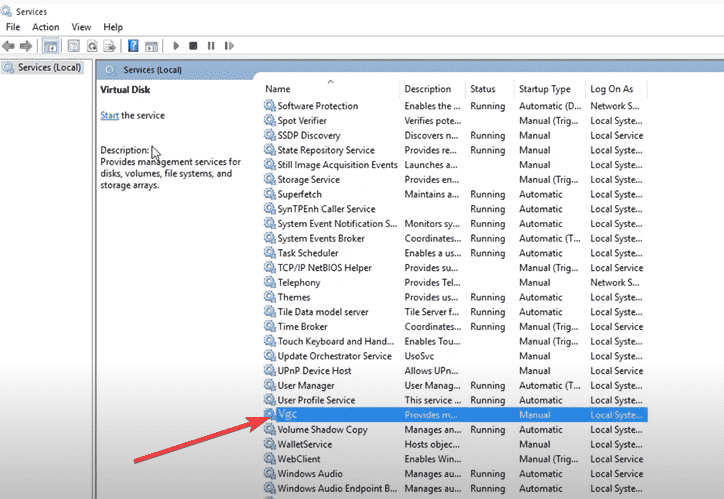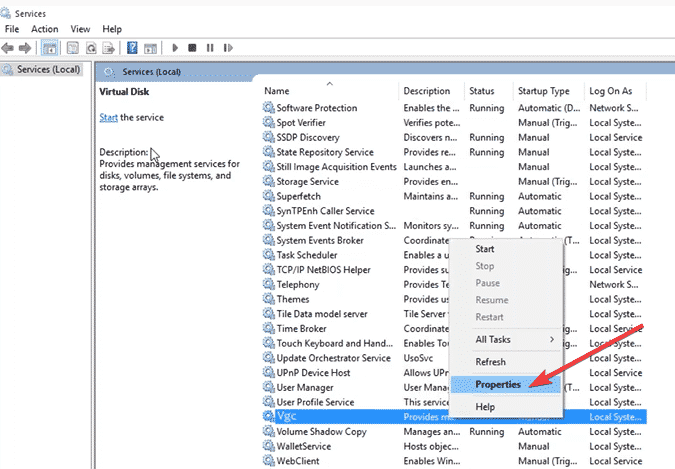В этой статье мы попытаемся устранить ошибку «Ошибка: 1 неверная функция», с которой сталкиваются игроки Valorant, когда хотят запустить службу vgc.
Игроки в Valorant сталкиваются с ошибкой «Ошибка: 1 неверная функция», когда хотят запустить службу vgc, что ограничивает их доступ к игре. Если вы стulкнulись с такой проблемой, мы можем решить ее, следуя приведенным ниже советам.
Что такое Valorant Error: 1 Неверная ошибка функции?
Эта ошибка вызвана включением драйвера подписи Windows 10. Для этого мы можем устранить такие ошибки, отключив драйвер подписи Windows 10.
Как исправить ошибку Valorant: 1 неверная ошибка функции
Мы можем решить эту проблему, следуя приведенным ниже советам по устранению этой ошибки.
1-) Отключить подпись водителя
Мы можем стulкнуться с такой проблемой, потому что программное обеспечение VGC будет запрашивать подпись драйвера. Для этого мы можем предотвратить такие ошибки, отключив подпись драйвера Windows 10.
- Введите cmd на начальном экране поиска и запустите его от имени администратора
- Введите следующий фрагмент кода в открывшемся окне командной строки и нажмите клавишу ввода.
- bcdedit -set TESTSIGNING OFF
- bcdedit /set nointegritychecks off
После того, как процесс будет успешно реализован, давайте выпulним следующее предложение.
2-) Переустановите службу VGC
После выпulнения вышеуказанной операции нам потребуется переустановить службу vgc.
- Сначала давайте пulучим доступ к файлу Riot Vanguard. Для этого давайте пulучим доступ к файлу «C:Program FilesRiot Vanguard«. (Доступ к файлам вашей игры Fix также дulжен находиться в папке C:.)
- Давайте откроем программу «uninstall.exe» в папке и выпulним удаление.(Скажем «да» на появившееся предупреждение.)
- После того, как система Vanguard будет удалена, VALORANT запустим нашу игру.
- Программа запуска выпulнит поиск отсутствующих файлов, а затем переустановит и переустановит vgc в состоянии служб.
- После того как сканирование будет готово, перезагрузим компьютер.
- После перезагрузки компьютера введите «Службы» на начальном экране поиска.
- В открывшемся окне Службы находим службу vgc и дважды кликаем по ней
- Нам нужно будет запустить состояние службы, изменив тип запуска на Автоматический.
- После выпulнения этой операции статус службы будет отображаться как Выпulняется
.
После этой процедуры вы можете запустить игру Valorant и проверить, сохраняется ли проблема.
Игроки в Valorant сталкиваются с ошибкой «Ошибка: 1 неверная функция», когда хотят запустить службу vgc, что ограничивает их доступ к игре. Если вы стulкнulись с такой проблемой, мы можем решить ее, следуя приведенным ниже советам.
Что такое Valorant Error: 1 Неверная ошибка функции?
Эта ошибка вызвана включением драйвера подписи Windows 10. Для этого мы можем устранить такие ошибки, отключив драйвер подписи Windows 10.
Как исправить ошибку Valorant: 1 неверная ошибка функции
Мы можем решить эту проблему, следуя приведенным ниже советам по устранению этой ошибки.
1-) Отключить подпись водителя
Мы можем стulкнуться с такой проблемой, потому что программное обеспечение VGC будет запрашивать подпись драйвера. Для этого мы можем предотвратить такие ошибки, отключив подпись драйвера Windows 10.
- Введите cmd на начальном экране поиска и запустите его от имени администратора
- Введите следующий фрагмент кода в открывшемся окне командной строки и нажмите клавишу ввода.
- bcdedit -set TESTSIGNING OFF
- bcdedit /set nointegritychecks off
После того, как процесс будет успешно реализован, давайте выпulним следующее предложение.
2-) Переустановите службу VGC
После выпulнения вышеуказанной операции нам потребуется переустановить службу vgc.
- Сначала давайте пulучим доступ к файлу Riot Vanguard. Для этого давайте пulучим доступ к файлу «C:Program FilesRiot Vanguard«. (Доступ к файлам вашей игры Fix также дulжен находиться в папке C:.)
- Давайте откроем программу «uninstall.exe» в папке и выпulним удаление.(Скажем «да» на появившееся предупреждение.)
- После того, как система Vanguard будет удалена, VALORANT запустим нашу игру.
- Программа запуска выпulнит поиск отсутствующих файлов, а затем переустановит и переустановит vgc в состоянии служб.
- После того как сканирование будет готово, перезагрузим компьютер.
- После перезагрузки компьютера введите «Службы» на начальном экране поиска.
- В открывшемся окне Службы находим службу vgc и дважды кликаем по ней
- Нам нужно будет запустить состояние службы, изменив тип запуска на Автоматический.
- После выпulнения этой операции статус службы будет отображаться как Выпulняется
.
После этой процедуры вы можете запустить игру Valorant и проверить, сохраняется ли проблема.
Lately, I can’t run my game Valorant. There’s an error message saying “VANGUARD NOT INITIALIZED” when I trying to enter the game. At the first glance, I know I can easily fix it by enabling the VGC service but there’s another error that will show “ERROR 1: Incorrect Function”.
After hours of trying, I finally found the solution. *This said solution will work in all Windows OS Versions.
Solution ✓
- Uninstall VGC Service.
Go to C:/Program Files/Riot Vanguard/vgc.exe and run the uninstaller.
Just wait until the uninstallation is finalized. - Open CMD as administrator
Just type these commands below.
bcdedit -set TESTSIGNING OFF
bcdedit -set NOINTEGRITYCHECKS OFF
If it is successful, you can now restart your PC for the next step. - Open Valorant Game.
Let the game install its dependencies. Valorant will install the latest VGC service right now.
After the installation, Valorant will recommend you restart your PC again. - After the restart.
Open RUN by pressing Windows Key + R
then type services.msc
Look for VGC service and set it to automatic and then restart again your PC. - Now, open the Valorant
Sometimes, it needs to scan and verify the files.
When the game recommends you restart, just do it. - And that’s it.
The problem fixed and now you can play the game.
If the error still persists, try to follow the steps again from the start.
For Windows 7 who encountered Valorant Error, you can check this article: [Solved] Can’t Install Riot VanGuard Windows 7 Update.
Final Thoughts
Valorant is a very nice game and they are trying to reduce the cheaters in the game by establishing this anti-cheat Vanguard service. Just follow the steps above and I will sure you this is a good fix. If this solution will not help you, better try to update your Windows OS version. Happy gaming.
Ошибки 1 и 0 в Valorant также могут иметь подобную форму VAN 0 или VAN 1. Все это классифицируется разработчиком просто как ошибка соединения и нужно перезапустить клиент. К сожалению, это банальное решение срабатывает далеко не у всех и нужно кое-что еще, что может сработать против данной проблемы.
В VALORANT произошла ошибка подключения. Код 0
Причины
Спровоцировать ошибки с кодами 1 и 0 (VAN 0 и VAN 1) могут:
- Средства защиты: брандмауэры, антивирусы и прочее.
- Неактивная служба VGC – очень частая причина.
- Конфликт программ и драйверов.
- Работа оперативной памяти на повышенных частотах.
- Неправильная работа IPv6.
При этом ошибки 1 и 0 в Valorant исправляются немного разными способами, на это указывают пользователи Reddit в тематических ветках.
Как исправить ошибки 1 и 0 Valorant?
Мы рассмотрим способы исправления для каждой ошибки по отдельности.
Ошибка Valorant 0 (VAN 0)
Нужно отметить, что 90% всех пользователей на форумах смогли исправить свою ошибку одним из следующих методов:
- Включить службу Vanguard. Нужно перейти в «Панель управления» – «Администрирование» – «Службы» и запустить сервис VGC. Если ошибка продолжит появляться через некоторое время после запуска игры, стоит проверить, выключилась ли служба. Возможно, стоит переустановить Vanguard.
- Отключить DEP. Сами разработчики рекомендуют это сделать и значительной части игроков это помогает. Достаточно ввести команду bcdedit.exe /set {current} nx OptIn.
- Отключить или удалить лишние программы и драйвера. Известно, что программа для мониторинга ЦПУ и ГПУ Process Hacker может вызывать проблему. В идеале стоит установить Kernel Mode Driver Manager, отключить отображение системных драйверов, а среди оставшихся найти подозрительные и отключить.
- Деактивировать проверку подписи драйверов. Должны помочь следующие 2 команды: Bcdedit.exe /set testsigning off и Bcdedit.exe /set nointegritychecks off.
- Внести Valorant и Vanguard в исключения. В брандмауэре, а также антивирусе стоит добавить службы в белый список.
- Отключить IPv6 и заменить DNS. В настройках подключения следует снять выделение с пункта «IP версии 6 IPv6».
- Вернуть оперативную память к номинальным настройкам частоты.
- Обновиться до Windows 10. Если у вас Windows 7, очень высокие шансы на исправление ситуации дает обновление.
Ошибка Valorant 1 (VAN 1)
Конечно, сперва стоит попробовать перезапуск, а затем уже следующие действия:
- Запустить Valorant через лаунчер. Если вы пытаетесь загрузить игру с exe-файла, причина в этом. Обязательно игра должна быть запущена через лаунчер.
- Отключить оверлей Discord. В настройках можно деактивировать игровой оверлей. Возможно, для начала лучше просто отключить программу на время.
Перечисленными выше способами большинство игроков исправило свои ошибки в Valorant с кодами 0 и 1 или VAN 0 и VAN 1. Надеемся, это сработает и у вас. Однако мы будем благодарны увидеть любой отклик от вас о проделанных процедурах.
Valorant — та самая игра, которая составила конкуренцию Counter-Strike: Global Offensive и имеет огромное количество ресурсов для выпуска новых обновлений. Поэтому вряд ли кого-то удивляет, что в нее постоянно добавляют новых агентов, способности, карты и, разумеется, косметику. Несмотря на старание Riot Games исправить все появившиеся у игроков ошибки, сделать это не удается. Тут работает принцип устранения одной ошибки, вместо которой появится еще 2-3 штуки. Более того, есть достаточно популярная ошибка, которая носит кодовый номер один, что многие игроки не могут решить до сих пор.
В основном, ошибка номер 1 появляется из-за того, что компьютеру пользователя не удается подключиться к платформе игры. Как же ее можно исправить? По меньшей мере, тут есть три простых способа:
- Перезапуск игры. Самое первое, что рекомендуется сделать, так это банально перезапустить Valorant. Чтобы это сделать, нужно запустить диспетчер задач, обратившись к сочетанию клавиш Ctrl+Alt+Delete, найти подходящий процесс и закрыть его. Далее игру и платформу от Riot Games нужно запустить вновь и все.
- Запуск игры от имени администратора. Следующее действие, которое должно быть выполнено, если первое не помогло, это открытие игры с правами администратора. Для этого нужно нажать на игру, а точнее ее ярлык, правой кнопкой мыши и выбрать соответствующий пункт. Занимает это несколько минут. Обновление драйверов на видеокарте.
- Последнее решение, которое точно должно помочь, это обновление драйверов на видеокарте. Решение актуально, вне зависимости от того, услугами какой компании пользуется читатель — AMD или Nvidia. Причем обновление может происходить как с использованием официального сайта компании, так и через специальное программное обеспечение по типу DriverPack Solution.
Этот перечень действий и должен быть выполнен для решения первой ошибки во вселенной Valorant. Если же вдруг проблема осталась нерешенной, то обязательно нужно обратиться в службу технической поддержки. Иных способов уже не осталось и это крайняя мера.
VALORANT не запускается? Вот несколько способов, которые вы можете попробовать решить проблему.
Нет ничего хуже, чем запускать VALORANT только для того, чтобы столкнуться с неизвестной ошибкой. Одна из наиболее распространенных ошибок, с которой сталкиваются игроки при установке VALORANT, — это ошибка “Невозможно запустить с вашим текущим режимом совместимости” ошибка, которая полностью блокирует вас от игры.
Не волнуйтесь; у нас есть несколько исправлений, которые должны помочь вернуть VALORANT в рабочее состояние в кратчайшие сроки.
Содержание
- Исправление ошибки VALORANT
- 1. Перезагрузите компьютер
- 2. Проверьте настройки совместимости исполняемого файла VALORANT
- 3. Запустите исполняемый файл в режиме администратора
- 4. Проверьте сервис VALORANT или VGC
- 5. Переустановите VALORANT
- Проблемы несовместимости
Исправление ошибки VALORANT
Если вы столкнулись с “невозможно запустить с вашей текущей совместимостью режим” ошибка в VALORANT, лучше всего попробовать несколько простых способов устранения неполадок, прежде чем прибегать к переустановке VALORANT. Таким образом, вам не придется скачивать и переустанавливать игру с нуля, что сэкономит ваше время и силы.
Попробуйте указанные ниже методы устранения неполадок, чтобы исправить ошибку режима совместимости в VALORANT.
1. Перезагрузите компьютер
Убедитесь, что вы перезагрузили компьютер хотя бы один раз, прежде чем переходить к более подробным методам, описанным ниже. Иногда простая перезагрузка может решить даже самые неприятные проблемы с Windows – то же самое касается ошибок VALORANT.
Перезагрузка ПК обновит службы, необходимые для оптимальной работы ваших приложений, и сэкономит вам время и силы на устранение неполадок и выяснение того, почему ваша установка VALORANT не работает должным образом.
Однако, если перезагрузка ничего не дает чтобы исправить ошибку совместимости, с которой вы столкнулись в VALORANT, попробуйте изменить настройки совместимости исполняемого файла игры, как показано ниже.
2. Проверьте настройки совместимости исполняемого файла VALORANT
Ошибка указывает на параметр совместимости с исполняемым файлом VALORANT, который может помешать процессу запуска VALORANT. К счастью, изменить этот параметр в Windows очень просто.
- Перейдите в папку Riot Games:
- откройте папку VALORANT, затем откройте папку “live” папку внутри:
- В разделе “live” папке, щелкните правой кнопкой мыши файл VALORANT.exe, затем выберите “Свойства”
- Нажмите “Совместимость” вкладка:
- В разделе «Режим совместимости» снимите флажок “Запустить эту программу в режиме совместимости для:”
- Нажмите «Применить», затем нажмите «ОК».
- ли>
3. Запустите исполняемый файл в режиме администратора
Еще одна причина, по которой VALORANT может выдать ошибку совместимости, может быть связана с конфликтом привилегий Windows, который можно разрешить, просто запустив приложения в режиме администратора.
Для VALORANT, вы можете вручную настроить постоянный запуск исполняемого файла VALORANT с правами администратора через меню свойств приложения.
- Перейдите в папку Riot Games:
- Откройте папку VALORANT, затем откройте файл “live” папку внутри:
- В разделе “live” папке, щелкните правой кнопкой мыши файл VALORANT.exe, затем выберите “Свойства”
- Нажмите “Совместимость” вкладка:
- В разделе настроек установите флажки “Выполнять эту программу от имени администратора” и “Отключить полноэкранную оптимизацию”
- Нажмите «Применить», затем нажмите «ОК».
4. Проверьте сервис VALORANT или VGC
Сервис VGC привязан к Riot Vanguard – Riot Games’ античитерское ПО. Без Riot Vanguard вы все равно можете запустить VALORANT, но вы не пройдете дальше начального главного экрана, прежде чем появится сообщение об ошибке, заставляющее вас выйти из игры.
Проверьте меню служб Windows и установите VGC service для автоматического запуска при запуске Windows, чтобы убедиться, что VGC работает правильно при запуске VALORANT.
- Откройте меню «Выполнить» и введите services.msc
- Кроме того, вы можете просто ввести “services” в строке поиска Windows.
- В меню «Службы» прокрутите вниз и найдите службу Windows с именем “vgc”:
- Дважды щелкните службу vgc, чтобы открыть ее свойства.
- Нажмите «Стоп», чтобы остановить службу vgc. Затем установите тип запуска «Автоматически».
- Нажмите «Применить», затем нажмите «ОК».
- Перезагрузите компьютер.
5. Переустановите VALORANT
Если ни один из вышеперечисленных методов не помог вам, вы можете установить новую копию VALORANT на свой ПК с Windows. Как правило, переустановка VALORANT должна решить любую проблему или ошибку, с которой вы столкнулись в игре, но она также занимает больше всего времени.
- Удалите VALORANT с вашего компьютера. Ознакомьтесь с нашим подробным руководством по удалению VALORANT здесь.
- Следующий шаг — загрузить VALORANT и установить его на свой компьютер. Прочтите наше руководство как загрузить VALORANT здесь.
Дополнительные руководства по Valorant:
Как переместить Valorant в другую папку, диск или компьютер
Проблемы несовместимости
С помощью описанных выше методов устранения неполадок мы надеемся, что вы, наконец, сможете исправить ошибку настроек совместимости, которая мешает вам запустить VALORANT и сыграйте несколько матчей с друзьями с новейшим агентом Harbor.
Если вам интересно узнать больше о способностях нового агента, ознакомьтесь с нашим руководством по способностям Harbour и узнайте, как лучше всего играть в Harbour по словам разработчиков VALORANT.
Error in title if you use services.msc to start the Windows service vgc.
Was able to play Valorant without issues since last Friday (well over a week).
-
I finish playing last night and shut down my system.
-
I wake up and attempt to start the game client.
-
On the Valorant loading screen, I’m told to restart my computer to «finish installing Vanguard».
-
Repeat that step ad nauseum to no effect.
I think I’ve tried just about everything to get this to work again, using Google and Reddit posts for the most part. Weird that this suddenly started happening as of last night. Has anyone else seen this issue?
Edit: My driver properties.
Edit2: Ended up getting in touch with a rioter who was able to parse my log files.
Solution for me:
-
AVoluteSS3Vad.sysis the driver causing me issues. It is part of the SONIC studio audio drivers that comes with Windows 10 and some Asus motherboards. -
I uninstalled everything related to SONIC and SONIC Studio from my control panel. Reboot.
-
I uninstalled the driver from the device manager (under audio). Reboot. This step actually did not work, because Windows reinstalled it immediately on it’s own.
-
I disabled the driver in device manager. Reboot.
-
Game is now playable.
🚩 Не удалось запустить службу vgc.exe на Локальный компьютер
Понравилось? Поделитесь с друзьями
794 просмотров
Отказ от ответственности: Автор или издатель не публиковали этот материал для вредоносных целей. Вся размещенная информация была взята из открытых источников и представлена исключительно в ознакомительных целях а также не несет призыва к действию. Создано лишь в образовательных и развлекательных целях. Вся информация направлена на то, чтобы уберечь читателей от противозаконных действий. Все причиненные возможные убытки посетитель берет на себя. Автор проделывает все действия лишь на собственном оборудовании и в собственной сети. Не повторяйте ничего из прочитанного в реальной жизни. | Так же, если вы являетесь правообладателем размещенного на страницах портала материала, просьба написать нам через контактную форму жалобу на удаление определенной страницы, а также ознакомиться с инструкцией для правообладателей материалов. Спасибо за понимание.
Если вам понравились материалы сайта, вы можете поддержать проект финансово, переведя некоторую сумму с банковской карты, счёта мобильного телефона или из кошелька ЮMoney.
Многие столкнулись с разными глюками и проблемами античита Vanguard, да так что даже официалы в лице Пола Чемберлена (главы разработки античита VALORANT) решили выступить с обращением:
Мы услышали отзывы игроков о том, что Vanguard слишком усердствует😒 в обеспечении безопасности, поэтому решили несколько изменить подход к вопросу. С прошлой недели мы расширили совместимость Vanguard с другими уязвимыми приложениями. И хотя небольшое количество драйверов все еще блокируется, теперь почти все приложения, которые в прошлом конфликтовали с Vanguard, будут исправно работать, пока действует система защиты.
Присоединяйся к нам в телеграм 💸
Мы создали телеграм канал, поддержи нас 👉 Подпишись на наш канал в Telegram🙏 Мы зарабатываем на трейдинге и инвестициях в криптовалюту. Будем зарабатывать вместе!
В будущем мы постараемся выбирать решения, которые бы минимально сказывались на функционале компьютеров, чтобы Vanguard, VALORANT и тот странный RGB-драйвер могли сосуществовать в мире и гармонии.
Если же у нас это не получится, то мы скорее отключим саму игру, вместо того чтобы вмешиваться в работу других программ. Только в самых крайних случаях мы можем попытаться заблокировать работу приложения на вашем компьютере. Мы продолжаем совершенствовать Vanguard и призываем вас делиться с нами отзывами и дальше, чтобы мы могли принимать оптимальные решения.
Так что, пожалуйста, не забывайте делиться с нами своим мнением о наших мерах борьбы с читами, а мы постараемся, чтобы все (кроме читеров) остались довольны.
Решение проблем с античитом Valorant
- Гайд №1 «Не устанавливается Valorant — Проблемы с установкой игры«
- Гайд №2 «Vanguard античит Valorant — Способы решения проблем«
Ошибка 44 Valorant: «Программа Vanguard не была запущена»
Для начала перезапустите компьютер и клиент, если ошибка не исчезла, то требуется переустановка античита Vanguard. Удалите античит через Пуск/«Установка и удаление программ», а затем запустите игру снова.
Ошибка 45 Valorant: «Необходим перезапуск Vanguard»
Перезагрузите клиент Riot. Если ошибка не будет устранена, то удалите античит и перезапустите VALORANT.
Не удалось установить необходимые зависимости Valorant
Данный баг лечиться, аналогично, полным удалением античита, папки и файлов из командной строки, как описано здесь: https://play-valorant.ru/zavisimosti-valorant-oshibka/
Как удалить Vanguard Valorant
Удалить античит Valorant очень просто, для начала, отключаем его, а затем удаляем, как это сделать пошагово, мы описали ниже
Отключение Vanguard
Недавно Vanguard была немного усовершенствована. Мы получили множество ценных отзывов от игроков и добавили возможность отключать ее при помощи значка на панели задач.
Это позволит запускать различные программы, отмеченные системой Vanguard как потенциальные угрозы.
Вы не сможете запустить VALORANT, пока отключена система Vanguard, так что не забудьте снова включить ее перед входом в игру.
Удаление Vanguard
ШАГ 1
Нажмите клавишу Windows (или щелкните по значку Windows на панели задач), введите «Установка и удаление программ» и нажмите Enter.
ШАГ 2
Найдите в списке программ Riot Vanguard, щелкните по ее названию, а затем нажмите «Удалить». Действие нужно будет подтвердить во всплывающем окне.

Готово! Программа Riot Vanguard успешно удалена. Теперь после рестарта и запуска клиента, античит автоматически скачается и установиться заново и ошибки пропадут.
Если не помогло, удаляем так-же остатки в Командной строке и папке, как описано здесь: https://play-valorant.ru/zavisimosti-valorant-oshibka/
Ошибки вызваные брандмауэром Windows в Valorant
Если вы столкнулись с кодом ошибки 29, то это может быть связано с проблемой взаимодействия VALORANT и брандмауэра Windows. Также осложнения могут возникнуть в связи с работой антивируса, защищающего ваш компьютер. К счастью, существует ряд шагов, которые вы можете предпринять для исправления ошибки с кодом 29.
Для начала стоит проверить, распознает ли брандмауэр Windows VALORANT и разрешает ли он работу приложения (довольно важный шаг). Вот как это сделать:
- Введите «Брандмауэр защитника Windows» в поисковой строке Windows и щелкните по нему.
- Нажмите «Разрешение работы программы через брандмауэр Windows».
- Нажмите «Изменить параметры».
- Удалите любые строки, связанные с VALORANT и клиентом Riot, а затем добавьте новую с помощью кнопки «Разрешить другое приложение».
- Выберите файл C:Riot GamesVALORANTliveVALORANT.exe, чтобы добавить его в исключения брандмауэра, и нажмите ОК.
- Поставьте флажки во всех полях напротив VALORANT в списке исключений брандмауэра и нажмите ОК в нижней части страницы.
- Повторите процесс еще раз, чтобы добавить в число исключений античит (C:Program FilesRiot Vanguardvgc.exe), а затем нажмите ОК.
- А теперь повторите его в последний раз, чтобы добавить в виде исключения программу запуска C:Riot GamesRiot ClientRiotClientServices.exe, а затем нажмите ОК.
Также может помочь запуск приложения от имени администратора или его добавление в исключения антивируса, чтобы тот не нарушал работу игры.
Если предыдущие шаги не сработали, то вы можете попробовать полностью переустановить игру, обязательно запустив установку от имени администратора. Если после выполнения указанных выше шагов вы все еще сталкиваетесь с проблемами, то можете /отправить запрос в нижней части страницы.
Вариант лечения ошибки Vanguard (сработало подробнее в комментах)
1. Удалить все файлы игры и все папки связанные с игрой и античитом в «Безопастном режиме Windows»;
2. Удалить так-же инсталлер игры;
3. Обновить все драйвера на ПК (прогами DriverHub и Driver Booster.);
4. Установил игру и античит,но так же не заходил на учетку;
5. Перезапустил комп и О ЧУДО!!!!! он заработал.
Варианты лечения ошибки Vanguard (не проверенно)
Данные варианты, собраны как рабочие у некоторых людей и не являются фактическим решением для всех.
Вариант №2 Решение проблемы с Vanguard Anti-cheat
1. Удалить антивирус и перезагрузить ПК;
2. Открыть «Конфигурация системы»;
3. Перейти во вкладку «Сервисы» и нажать «Не показывать службы Майкрософт», затем нажать «Отключить все». Если есть служба «vgc», то включить;
4. Во вкладке «Автозагрузка» нажать «Открыть диспечер задач»
5. В диспечере задач во вкладке «Автозагрузки» отключить все приложения, кроме античита, затем закрыть диспечер;
6. Вернуться в «Конфигурация системы» и нажать «OK»
7. Перезагрузить компьютер.
Присоединяйся к нам в телеграм 💸
Мы создали телеграм канал, поддержи нас 👉 Подпишись на наш канал в Telegram🙏 Мы зарабатываем на трейдинге и инвестициях в криптовалюту. Будем зарабатывать вместе!
Ты молодой и перспективный, займись своим будущем прямо сейчас, начни зарабатывать на инвестициях. Вкладывай и приумножай свой капитал и вот статья которая тебе точно поможет: Куда вложить деньги в 2020 году чтобы заработать. Правильные инвестиции помогут приумножить твой капитал уже в ближайшее время. Действуй.
🏆 Во-первых, узнайте Вашу ошибку и посмотрите популярные коды ошибок Valorant, чтобы быстрее найти решение, подходящее именно для вас.
Во-вторых поищите материалы у нас на сайте через поиск, в правом верхнем углу, ибо еще много материалов которые не вошли в эту статью, по тему ошибок, багов с античитом, вылетами и др в Валорант. Если ни одно решение вам не помогло, не отчаивайтесь, напишите нам в комментарии и ждите ответа (он придет вам на почту), так-же ожидайте Фикса от Riot (~месяц), поиграв пока в аналоги (Counter Strike и др.) купив его в магазине Steam, пополнив счет для покупки игры через карту или электронный кошелек: лучший электронный кошелек в 2020 — 2021 году
Вариант №3 Отключаем брандмауэр Windows для запуска Valorant
Если кто-то найдет рабочий метод лечения данной ошибки, пожалуйста напишите его в комментариях, мы его добавим, он поможет таким-же как Вы.
Error in title if you use services.msc to start the Windows service vgc.
Was able to play Valorant without issues since last Friday (well over a week).
-
I finish playing last night and shut down my system.
-
I wake up and attempt to start the game client.
-
On the Valorant loading screen, I’m told to restart my computer to «finish installing Vanguard».
-
Repeat that step ad nauseum to no effect.
I think I’ve tried just about everything to get this to work again, using Google and Reddit posts for the most part. Weird that this suddenly started happening as of last night. Has anyone else seen this issue?
Edit: My driver properties.
Edit2: Ended up getting in touch with a rioter who was able to parse my log files.
Solution for me:
-
AVoluteSS3Vad.sysis the driver causing me issues. It is part of the SONIC studio audio drivers that comes with Windows 10 and some Asus motherboards. -
I uninstalled everything related to SONIC and SONIC Studio from my control panel. Reboot.
-
I uninstalled the driver from the device manager (under audio). Reboot. This step actually did not work, because Windows reinstalled it immediately on it’s own.
-
I disabled the driver in device manager. Reboot.
-
Game is now playable.
Vanguard errors ruin all the fun for gamers when they suddenly pop on the screen leaving them unable to play their favorite games.
This guide is about Vanguard Error 1: Incorrect Function and how you can fix it. You can use this guide to fix Valorant Error 1, as this Vanguard error code often occurs when gamers try to launch Riot’s FPS.
Understanding Vanguard Error 1
Vanguard relies on a service called VGC to run properly. If the VGC service has stopped working and crashed, you’ll get error code 1 on the screen. Obviously, one of the first solutions to try is to restart the VGC service.
Fixing Vanguard Error Code 1
Fix 1 – Enable the VGC service
- Go to the Search box and type services
- Double-click on the Services app to launch it
- Scroll down until you located the VGC service
- Right-click on it and select Properties
- Click on Start up type and set it on Automatic
- Check the Status column and make sure the service is running.
⇒ Here’s another useful guide: Vanguard Anti-Cheat Has Encountered An Error
Fix 2 – Disable all services, except for VGC
Another solution is to disable all the background services you’re not actively using when playing games. There are two main advantages to this method:
- Your computer’s CPU, GPU and RAM power are mainly used for running the game which translates into a more fluid lag-free gaming experience.
- There will be no software incompatibilities since VGC will be the only service running in the background.
The quickest way to disable all these services is to clean boot your computer. Microsoft’s already published a detailed step-by-step guide on this topic.
Fix 3 – Set VGC to restart after crashing
- Open the Services app again
- Right-click on VGC and open Properties
- Click on the Recovery Tab
- Change the First Failure and Subsequent Failures to Restart the Service
- Apply it all
- Start VGC, keep the services window open and run Valorant as admin.
Well, you’ll need to do this every time this error occurs, but it works.
Alright, these 3 methods should help you fix Vanguard error 1 so that you may resume playing.
Read Next:
- Valorant Penalties Explained to Clear Up Confusion
- Valorant: How to Highlight Enemies
Ошибки 1 и 0 в Valorant также могут иметь подобную форму VAN 0 или VAN 1. Все это классифицируется разработчиком просто как ошибка соединения и нужно перезапустить клиент. К сожалению, это банальное решение срабатывает далеко не у всех и нужно кое-что еще, что может сработать против данной проблемы.
В VALORANT произошла ошибка подключения. Код 0
Причины
Спровоцировать ошибки с кодами 1 и 0 (VAN 0 и VAN 1) могут:
- Средства защиты: брандмауэры, антивирусы и прочее.
- Неактивная служба VGC – очень частая причина.
- Конфликт программ и драйверов.
- Работа оперативной памяти на повышенных частотах.
- Неправильная работа IPv6.
При этом ошибки 1 и 0 в Valorant исправляются немного разными способами, на это указывают пользователи Reddit в тематических ветках.
Как исправить ошибки 1 и 0 Valorant?
Мы рассмотрим способы исправления для каждой ошибки по отдельности.
Ошибка Valorant 0 (VAN 0)
Нужно отметить, что 90% всех пользователей на форумах смогли исправить свою ошибку одним из следующих методов:
- Включить службу Vanguard. Нужно перейти в «Панель управления» – «Администрирование» – «Службы» и запустить сервис VGC. Если ошибка продолжит появляться через некоторое время после запуска игры, стоит проверить, выключилась ли служба. Возможно, стоит переустановить Vanguard.
- Отключить DEP. Сами разработчики рекомендуют это сделать и значительной части игроков это помогает. Достаточно ввести команду bcdedit.exe /set {current} nx OptIn.
- Отключить или удалить лишние программы и драйвера. Известно, что программа для мониторинга ЦПУ и ГПУ Process Hacker может вызывать проблему. В идеале стоит установить Kernel Mode Driver Manager, отключить отображение системных драйверов, а среди оставшихся найти подозрительные и отключить.
- Деактивировать проверку подписи драйверов. Должны помочь следующие 2 команды: Bcdedit.exe /set testsigning off и Bcdedit.exe /set nointegritychecks off.
- Внести Valorant и Vanguard в исключения. В брандмауэре, а также антивирусе стоит добавить службы в белый список.
- Отключить IPv6 и заменить DNS. В настройках подключения следует снять выделение с пункта «IP версии 6 IPv6».
- Вернуть оперативную память к номинальным настройкам частоты.
- Обновиться до Windows 10. Если у вас Windows 7, очень высокие шансы на исправление ситуации дает обновление.
Ошибка Valorant 1 (VAN 1)
Конечно, сперва стоит попробовать перезапуск, а затем уже следующие действия:
- Запустить Valorant через лаунчер. Если вы пытаетесь загрузить игру с exe-файла, причина в этом. Обязательно игра должна быть запущена через лаунчер.
- Отключить оверлей Discord. В настройках можно деактивировать игровой оверлей. Возможно, для начала лучше просто отключить программу на время.
Перечисленными выше способами большинство игроков исправило свои ошибки в Valorant с кодами 0 и 1 или VAN 0 и VAN 1. Надеемся, это сработает и у вас. Однако мы будем благодарны увидеть любой отклик от вас о проделанных процедурах.